
Une présentation PowerPoint a ses moments. Cependant, puisque vous êtes ici, il y a de fortes chances que vous ayez déterminé qu’un document Word correspond mieux à vos plans ou à vos besoins qu’une présentation. Dans ce cas, il est logique pour vous de convertir PowerPoint PPT en Word DOC.
Convertir PowerPoint PPT en Word en ligne
Après avoir converti PPT en Word (pour obtenir un doc ou docx), vous pouvez utiliser les fonctionnalités d’édition plus puissantes de Microsoft Word, ses options de formatage plus robustes et ses fonctions d’impression étendues (par rapport à celles de l’application PowerPoint, au moins). Dans cet article, nous avons l’intention de vous montrer comment vous pouvez convertir PPT en Word en ligne, puis vous guider à travers les conversions PPT en Word à l’aide de code en C#, Java, C++ et Python.
Convertisseur PPT en Word DOC en ligne
- Accédez à Aspose Online page PPT to Word Converter.
- Cliquez sur Déposer ou téléchargez vos fichiers.
- Téléchargez la présentation PowerPoint que vous souhaitez convertir en document Word.
- Cliquez sur CONVERTIR.
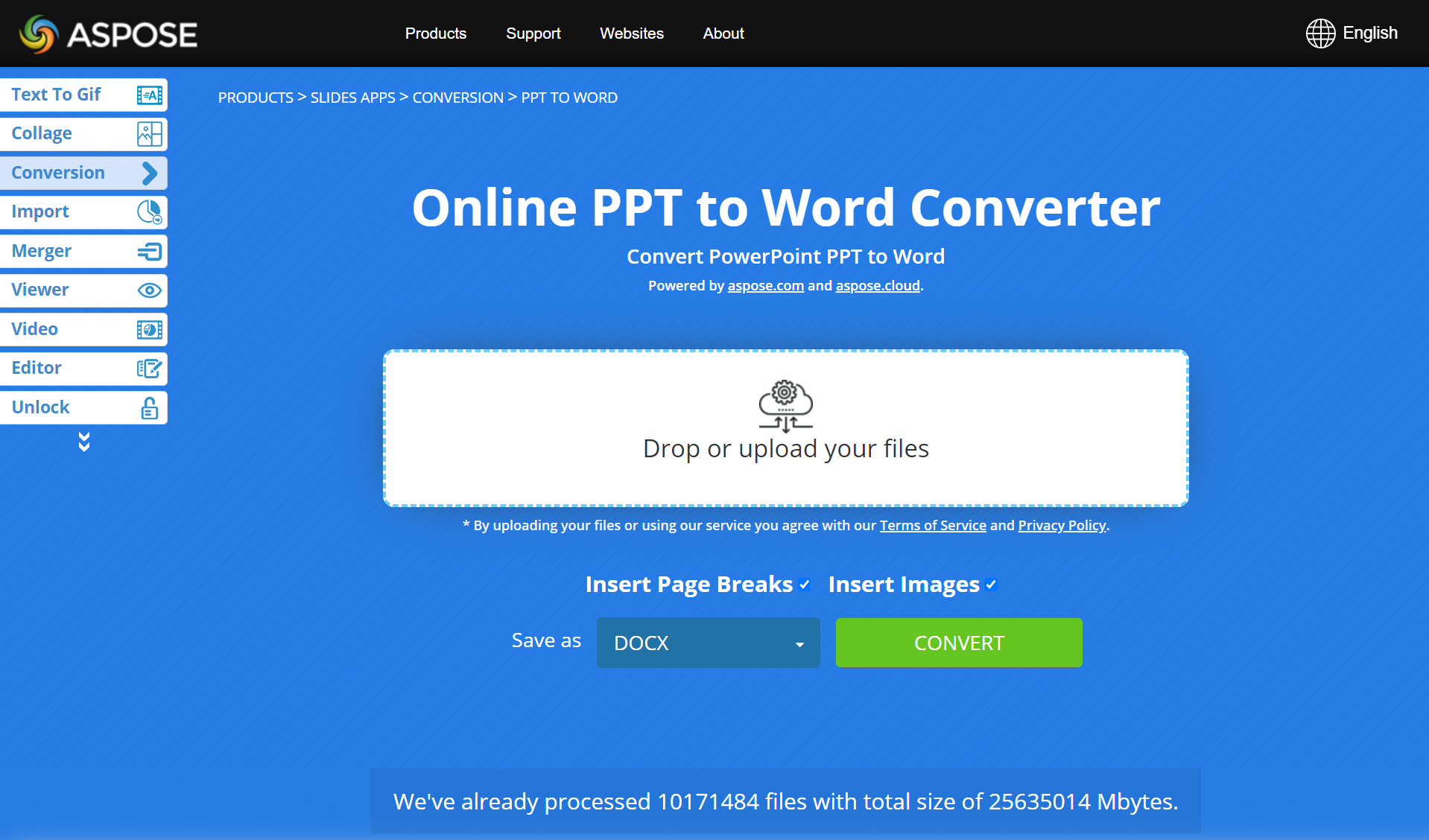
Lors de la conversion de PowerPoint en Word à l’aide du convertisseur Aspose, vous pouvez spécifier si vous souhaitez que les pages soient décomposées (via la case à cocher Insérer des sauts de page) et si vous souhaitez que les images de vos diapositives PPT apparaissent sur les pages du document Word (via la case à cocher case à cocher Insérer des images).
FAQ
Comment convertir PPT en DOC en ligne ?
Pour convertir PPT en Word en ligne, utilisez simplement le convertisseur Aspose PowerPoint to Word gratuit. Tout d’abord, vous téléchargez la présentation que vous souhaitez convertir en Word DOC. Deuxièmement, vous spécifiez vos paramètres préférés pour le processus de conversion. Troisièmement, vous cliquez sur CONVERTIR.
Combien de temps faut-il pour convertir PowerPoint PPT en Word DOC ?
Le temps nécessaire à l’opération de conversion de PowerPoint en Word dépend principalement du nombre de diapositives et de leur contenu dans vos présentations. Par exemple, si votre présentation ne contient que quelques diapositives au contenu simple, vous obtiendrez probablement le document Word résultant en quelques minutes.
Le convertisseur PPT en Word en ligne fonctionne-t-il sur les téléphones mobiles ?
Oui. Aspose PowerPoint to Word Converter fonctionne sur tous les smartphones (iPhones, appareils Android) et plates-formes (macOS, machines Windows, etc.).
Convertir PPT en Word - Guide du développeur
En plus de développer des applications Web gratuites (comme le convertisseur PowerPoint en Word en ligne) qui permettent aux gens de convertir rapidement leurs présentations PPT en documents Word, Aspose fournit également des API qui permettent aux développeurs et aux applications d’effectuer les mêmes tâches.
En fonction de votre projet ou de votre base de code, vous pouvez utiliser un produit Aspose.Slides avec Aspose.Words pour convertir PPT en Word en exécutant un code C#, Java, C++ ou Python.
Remarque : les API Aspose vous permettent de faire bien plus que des conversions PowerPoint vers Word. En utilisant Aspose.Slides, par exemple, vous pouvez créer des présentations, éditer et manipuler des présentations, convertir des présentations en images, PDF, documents HTML, etc., et effectuer de nombreuses tâches impliquant des présentations.
- Convertir PPT en Word en C#
- Convertir PPT en Word en Java
- Exporter PPT vers DOC en C++
- Convertir PPT en DOC en Python
- Explorer l’API Cloud
Convertir PPT en Word en C#
Installez Aspose.Slides for .NET en suivant les instructions sur cette page et installez Aspose.Words for .NET en suivant les instructions ici.
Ajoutez ces espaces de noms à votre fichier program.cs :
utiliser le système ;
en utilisant System.Drawing.Imaging ;
en utilisant System.IO ;
en utilisant Aspose.Slides ;
en utilisant Aspose.Words ;
en utilisant SkiaSharp ;
- Exécutez ce code C# pour convertir PowerPoint en Word :
using var presentation = new Presentation();
var doc = new Document();
var builder = new DocumentBuilder(doc);
foreach (var slide in presentation.Slides)
{
// génère et insère une image de diapositive
using var bitmap = slide.GetThumbnail(1, 1);
using var stream = new MemoryStream();
bitmap.Save(stream, ImageFormat.Png);
stream.Seek(0, SeekOrigin.Begin);
using var skBitmap = SKBitmap.Decode(stream);
builder.InsertImage(skBitmap);
// insère les textes de la diapositive
foreach (var shape in slide.Shapes)
{
if (shape is AutoShape autoShape)
{
builder.Writeln(autoShape.TextFrame.Text);
}
}
builder.InsertBreak(BreakType.PageBreak);
}
doc.Save("document.docx");
Pour en savoir plus sur les capacités de conversion Aspose.Slides for .NET PowerPoint, consultez la section Convert PowerPoint PPT et Features article de notre documentation.
Convertir PowerPoint PPT en DOC en Java
Installez Aspose.Slides for Java en suivant les instructions.
Installez Aspose.Words for Java en suivant les instructions.
Ajoutez aspose-slides-xx-jdkXX.jar et aspose-words-xx-jdkXX.jar à votre CLASSPATH.
Exécutez ce code Java pour convertir PowerPoint PPT au format Word :
Presentation pres = new Presentation(inputPres);
try {
Document doc = new Document();
DocumentBuilder builder = new DocumentBuilder(doc);
for (ISlide slide : pres.getSlides())
{
// génère et insère une image de diapositive
BufferedImage bitmap = slide.getThumbnail(1, 1);
builder.insertImage(bitmap);
// insère les textes de la diapositive
for (IShape shape : slide.getShapes())
{
if (shape instanceof AutoShape)
{
builder.writeln(((AutoShape)shape).getTextFrame().getText());
}
}
builder.insertBreak(BreakType.PAGE_BREAK);
}
doc.save(outputDoc);
} finally {
if (pres != null) pres.dispose();
}
Pour en savoir plus sur les capacités de conversion Aspose.Slides for Java PowerPoint, consultez la section Convert PowerPoint et Features article de notre documentation.
Conversion C++ PPT en DOC
Installez Aspose.Slides for C++ en suivant les instructions sur cette page et installez Aspose.Words for C++ en suivant les instructions ici.
Exécutez le code C++ suivant pour convertir un PPT en DOC :
auto presentation = MakeObject<Presentation>();
auto doc = MakeObject<Aspose::Words::Document>();
auto builder = MakeObject<Aspose::Words::DocumentBuilder>(doc);
for (const auto& slide : presentation->get_Slides())
{
// génère et insère une image de diapositive
auto bitmap = slide->GetThumbnail(1.0f, 1.0f);
builder->InsertImage(bitmap);
// insère les textes de la diapositive
for (const auto& shape : slide->get_Shapes())
{
if (ObjectExt::Is<AutoShape>(shape))
{
auto autoShape = System::AsCast<AutoShape>(shape);
builder->Writeln(autoShape->get_TextFrame()->get_Text());
}
}
builder->InsertBreak(Aspose::Words::BreakType::PageBreak);
}
En savoir plus sur Aspose.Slides pour les capacités de conversion PowerPoint C++ à partir de la section Conversion PowerPoint PPT.
PPT en Word en Python
Installez Aspose.Slides for Python en suivant les instructions sur cette page et installez Aspose.Words for Python en suivant les instructions ici.
Ajoutez ces espaces de noms à votre fichier program.py :
importer aspose.slides en tant que diapositives
importer aspose.words en tant que mots
- Convertissez PPT en DOC en utilisant le code ci-dessous :
presentation = slides.Presentation("pres.pptx")
doc = words.Document()
builder = words.DocumentBuilder(doc)
for index in range(presentation.slides.length):
slide = presentation.slides[index]
# génère et insère une image de diapositive
slide.get_thumbnail(2,2).save("slide_{i}.png".format(i = index), drawing.imaging.ImageFormat.png)
builder.insert_image("slide_{i}.png".format(i = index))
for shape in slide.shapes:
# insère les textes de la diapositive
if (type(shape) is slides.AutoShape):
builder.writeln(shape.text_frame.text)
builder.insert_break(words.BreakType.PAGE_BREAK)
doc.save("presentation.docx")
Pour en savoir plus sur les fonctionnalités de conversion d’Aspose.Slides for Python, consultez la section Convert PowerPoint PPT.
Découvrir les API Cloud
Si vous n’êtes pas intéressé par les API sur site, vous pouvez vous intéresser aux produits cloud Aspose qui vous permettent de créer des présentations, de les modifier ou de les manipuler, et également les convertir en d’autres fichiers sur le cloud.
Conclusion
Cet article vous a présenté un convertisseur PowerPoint en Word en ligne qui vous permet de convertir gratuitement PPT en DOC. Vous pouvez convertir autant de PPT PowerPoint que vous le souhaitez en quelques secondes. De plus, vous avez appris à effectuer une conversion PPT en DOC dans différents langages de programmation.